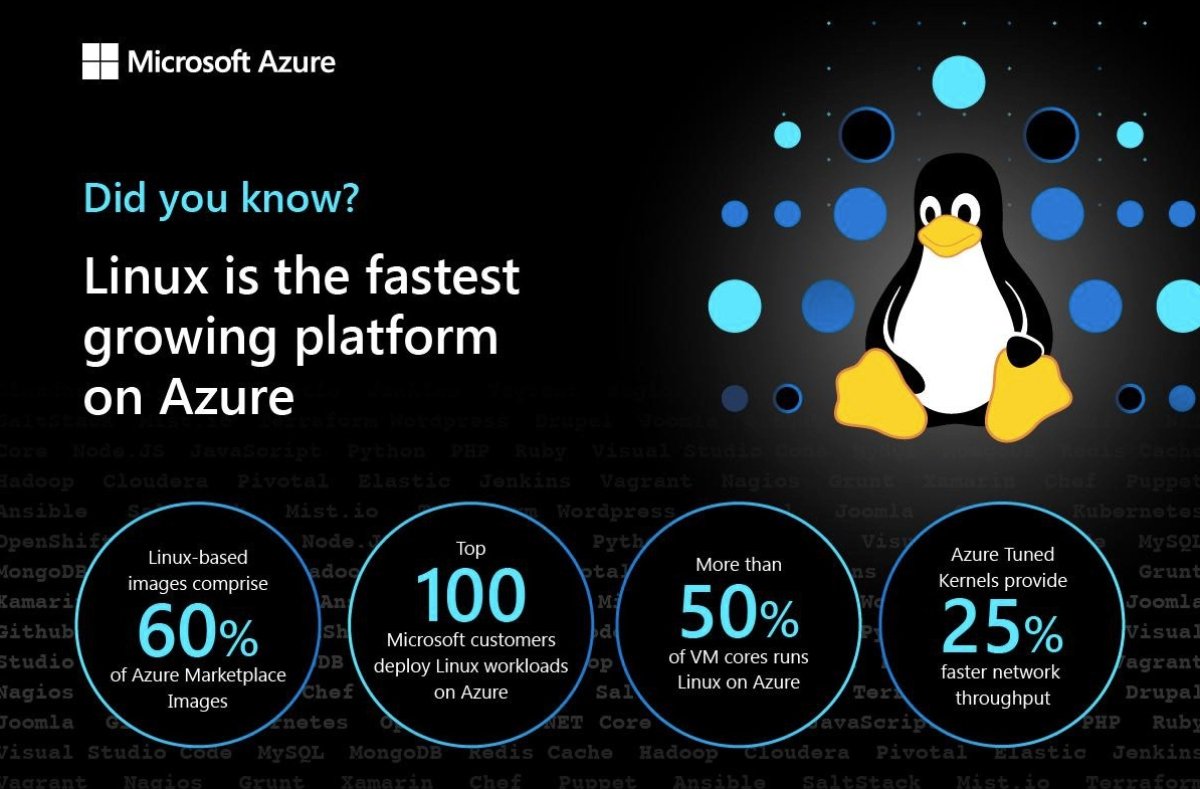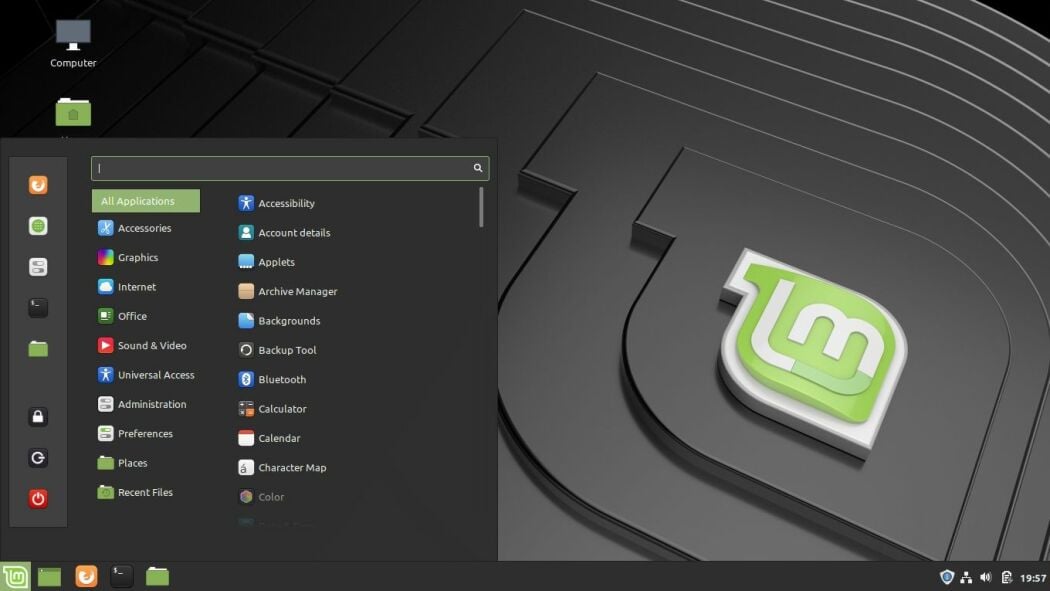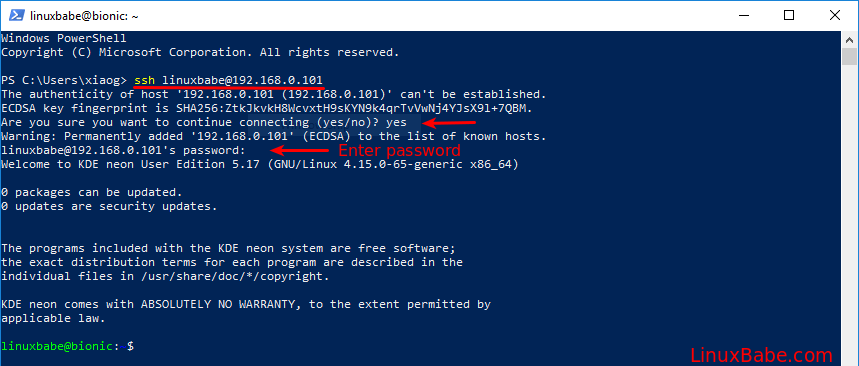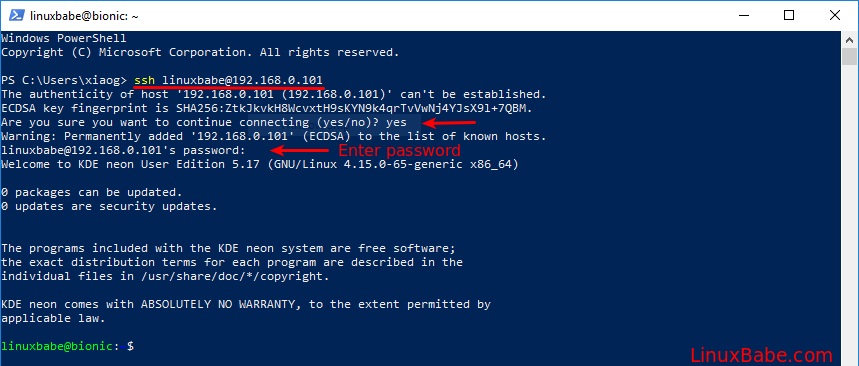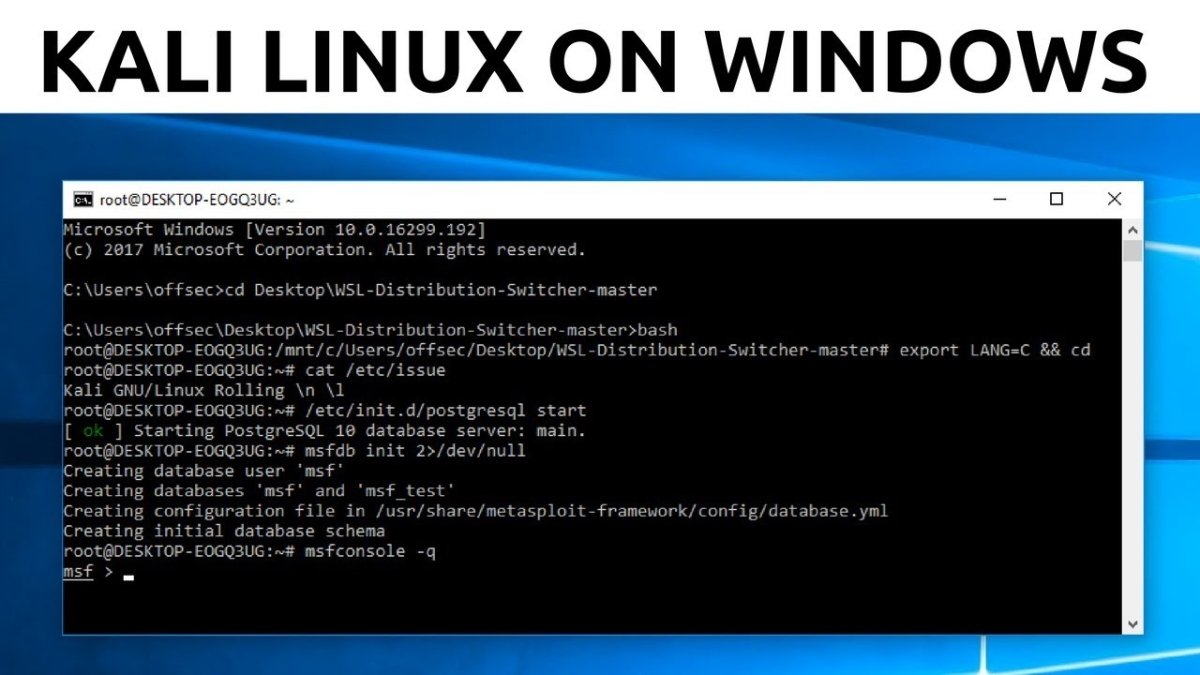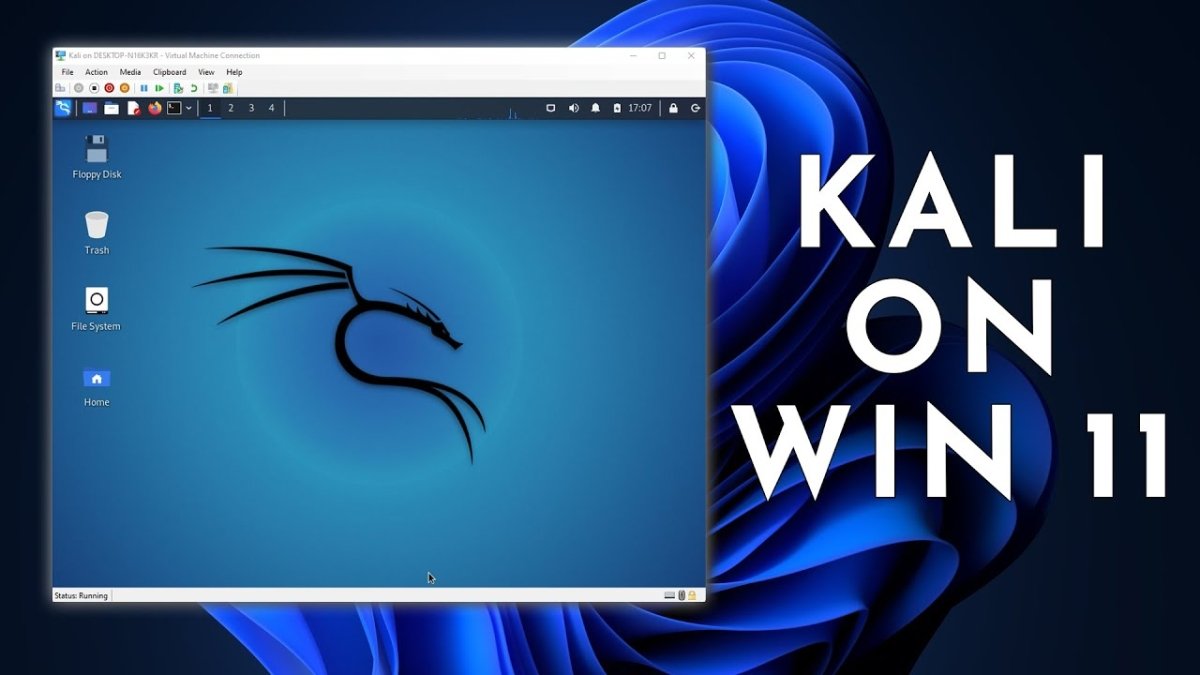
Cómo instalar Kali Linux en Windows 11
¿Está buscando agregar algo de seguridad adicional a su dispositivo Windows 11? Instalar Kali Linux en su dispositivo Windows 11 es una excelente manera de hacer exactamente eso. Con el mundo de la seguridad cibernética cada día cada día, tener una herramienta poderosa como Kali Linux en su dispositivo puede ayudarlo a defenderse de actividades maliciosas y proteger sus datos personales. En este artículo, discutiremos los pasos que debe tomar para instalar Kali Linux en Windows 11. ¡Comencemos!
- Abra la configuración en Windows 11 y busque "características de Windows".
- Marque la casilla junto al "Subsistema de Windows para Linux" y haga clic en "Aceptar".
- Reinicie su computadora.
- Abra la tienda de Microsoft y busque "Kali Linux".
- Instale la aplicación Kali Linux.
- Inicie la aplicación Kali Linux.
- Cree una cuenta de usuario y una contraseña para la aplicación Kali Linux.
- Inicie sesión en la aplicación Kali Linux.
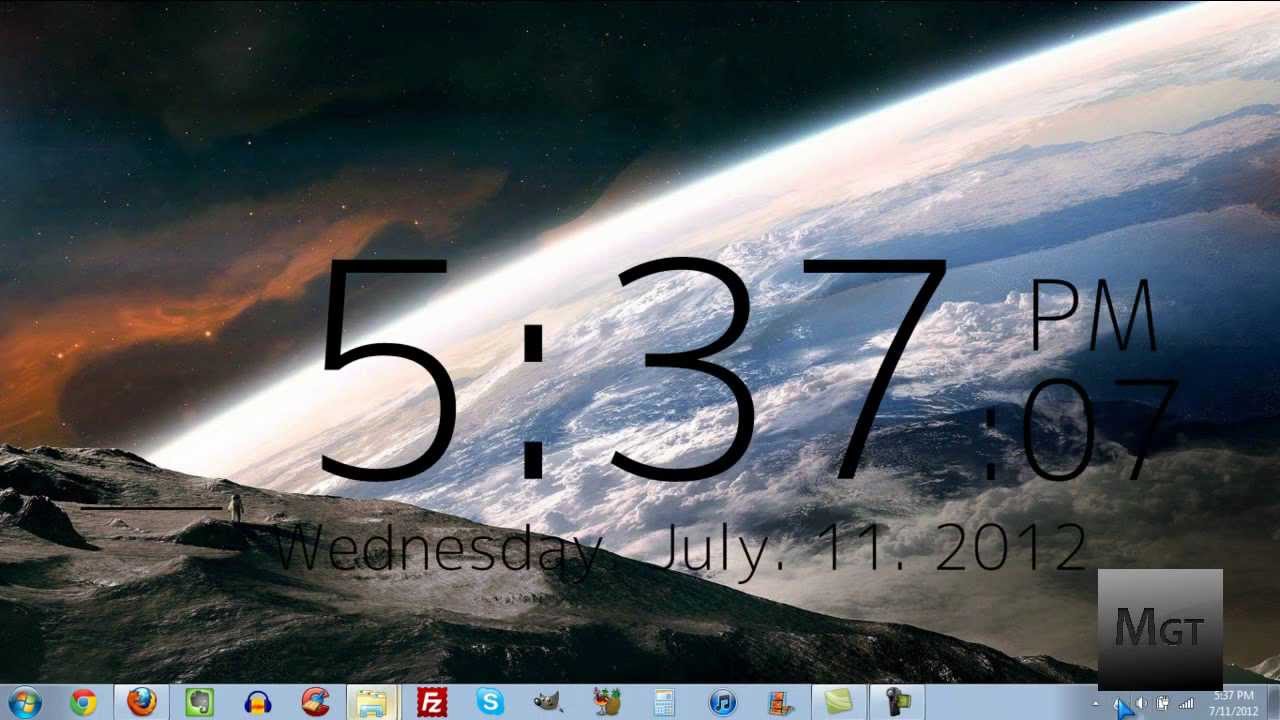
Introducción a la instalación de Kali Linux en Windows 11
Kali Linux es un sistema operativo de código abierto que se basa en Debian, una distribución de Linux. Es una herramienta poderosa para pruebas de penetración, investigación de seguridad y forense digital. En este artículo, discutiremos cómo instalar Kali Linux en Windows 11 usando WSL 2. WSL 2 es una nueva versión del subsistema de Windows para Linux que proporciona un entorno compatible con Linux para Windows 10.
Requisitos para instalar Kali Linux en Windows 11
Antes de instalar Kali Linux en Windows 11, hay algunos requisitos que deberá cumplir. Primero, deberá asegurarse de tener la última versión de Windows 11 instalada. Además, deberá habilitar el subsistema de Windows para la función Linux. Para hacer esto, abra el menú Configuración de Windows y navegue a la sección "Aplicaciones". Desde allí, haga clic en el enlace "Administrar características opcionales" y luego seleccione la función "Subsistema de Windows para Linux". Finalmente, deberá descargar la última versión de Kali Linux desde el sitio web oficial.
Pasos para instalar Kali Linux en Windows 11
Una vez que haya cumplido con los requisitos para instalar Kali Linux en Windows 11, deberá seguir los pasos a continuación.
Paso 1: instalar WSL 2
El primer paso es instalar el subsistema de Windows para Linux versión 2 (WSL 2). Para hacer esto, abra la tienda de Microsoft y busque "WSL 2". Haga clic en el botón "Obtener" para comenzar el proceso de instalación. Una vez que se complete la instalación, deberá abrir una ventana del símbolo del sistema y escribir "WSL --set-default-version 2". Esto asegurará que todas las instancias futuras de WSL usen la versión WSL 2.
Paso 2: Descargar e instalar Kali Linux
El siguiente paso es descargar e instalar Kali Linux. Para hacer esto, abra la tienda de Microsoft y busque "Kali Linux". Haga clic en el botón "Obtener" para comenzar el proceso de instalación. Una vez que se complete la instalación, deberá abrir una ventana del símbolo del sistema y escribir "WSL –install". Esto instalará la instancia predeterminada de Kali Linux.
Paso 3: Configurar Kali Linux
El paso final es configurar Kali Linux. Para hacer esto, deberá abrir una ventana del símbolo del sistema y escribir "WSL –Configure". Esto iniciará un asistente de configuración que le permitirá configurar la instancia de Kali Linux. Una vez que se complete la configuración, podrá acceder a Kali Linux desde la línea de comando.
Usar y actualizar Kali Linux en Windows 11
Una vez que haya instalado Kali Linux en Windows 11, podrá usarlo como cualquier otra distribución de Linux. Puede usarlo para ejecutar herramientas de línea de comandos, instalar aplicaciones e incluso crear un entorno de escritorio. Para actualizar Kali Linux, puede usar el comando "APT-Get Update". Además, puede usar el comando "Apt-Get Actualad" para actualizar los paquetes instalados.
Desinstalar Kali Linux en Windows 11
Si alguna vez necesita desinstalar Kali Linux en Windows 11, puede hacerlo abriendo una ventana del símbolo del sistema y escribiendo "WSL –Unregister". Esto eliminará la instancia de Kali Linux de su sistema.
Solución de problemas de Kali Linux en Windows 11
Si alguna vez experimenta algún problema con Kali Linux en Windows 11, puede intentar solucionar el problema utilizando el comando "WSL -Diagnose". Esto generará un archivo de registro que se puede utilizar para diagnosticar cualquier problema potencial. Además, también puede buscar ayuda y asesoramiento oficiales de Kali Linux.
Conclusión
Instalar Kali Linux en Windows 11 puede ser una excelente manera de comenzar con Linux. Siguiendo los pasos descritos en este artículo, debe poder instalar y configurar Kali Linux en su sistema Windows 11. Además, también puede usar el comando "WSL –Diagnose" para solucionar problemas de cualquier problema potencial.
Pocas preguntas frecuentes
¿Qué es Kali Linux?
Kali Linux es un sistema operativo de código abierto basado en Debian Linux. Es una distribución de Linux que se utiliza para pruebas de penetración, forense digital y auditoría de seguridad. También se utiliza para desarrollar herramientas y aplicaciones de seguridad. Tiene una amplia gama de herramientas disponibles para hackers éticos y profesionales de seguridad de redes. También es popular entre los usuarios que están interesados en aprender más sobre el sistema operativo Linux.
¿Cuáles son los requisitos del sistema para Kali Linux?
Los requisitos del sistema para Kali Linux son los siguientes: una computadora de 64 bits con al menos 2 GB de RAM y 15 GB de espacio de disco libre. También requiere un procesador Intel o AMD que admite la tecnología de virtualización. Además, se requiere una conexión a Internet para la instalación y para descargar paquetes.
¿Cómo instalo Kali Linux en Windows 11?
Para instalar Kali Linux en Windows 11, deberá descargar la última versión del sitio web oficial. Una vez descargado, deberá crear una máquina virtual utilizando Windows Hyper-V Manager u otro software de virtualización. Luego, deberá configurar la máquina virtual e instalar el archivo ISO Kali Linux dentro de él. Después de eso, puede iniciar su máquina virtual y comenzar a usar Kali Linux.
¿Cuáles son las ventajas de usar Kali Linux?
Las ventajas de usar Kali Linux incluyen: es un sistema operativo muy seguro y confiable; Viene con una amplia gama de herramientas de prueba y prueba de penetración; Y es fácil de aprender y usar. Además, es liviano y se puede ejecutar en una amplia variedad de hardware. Finalmente, es gratuito y de código abierto, y es compatible con una comunidad grande y activa.
¿Hay alguna desventaja en el uso de Kali Linux?
Sí, hay algunas desventajas para usar Kali Linux. Por ejemplo, no es adecuado para principiantes, ya que requiere un cierto nivel de conocimiento técnico para usar de manera efectiva. Además, no es adecuado para tareas cotidianas, ya que está diseñada principalmente para pruebas de penetración y auditoría de seguridad. Finalmente, no viene con una interfaz gráfica de usuario, y puede ser difícil instalar software de terceros.
¿Hay alguna alternativa a Kali Linux?
Sí, hay varias alternativas a Kali Linux. Estos incluyen Backbox, Parrot Security OS, Blackarch Linux y Bugtraq. Cada una de estas alternativas tiene sus propias ventajas y desventajas, por lo que debe investigarlas antes de tomar una decisión. Además, hay otros sistemas operativos que están diseñados para pruebas de seguridad y penetración, como el kit de herramientas de seguridad de red, la cebolla de seguridad y el metasploit.
Instale Kali Linux 2022 con GUI en Windows 11 (WSL2)
En conclusión, la instalación de Kali Linux en Windows 11 es un proceso sencillo. Todo lo que necesita hacer es habilitar el subsistema de Windows para Linux, instalar la aplicación Kali Linux y elegir su configuración. Con solo unos pocos pasos, puede comenzar a usar Kali Linux para mejorar su seguridad y explorar el mundo de la piratería ética. Entonces, si desea probar Kali Linux, ¡no lo dude y comience a instalarlo hoy!